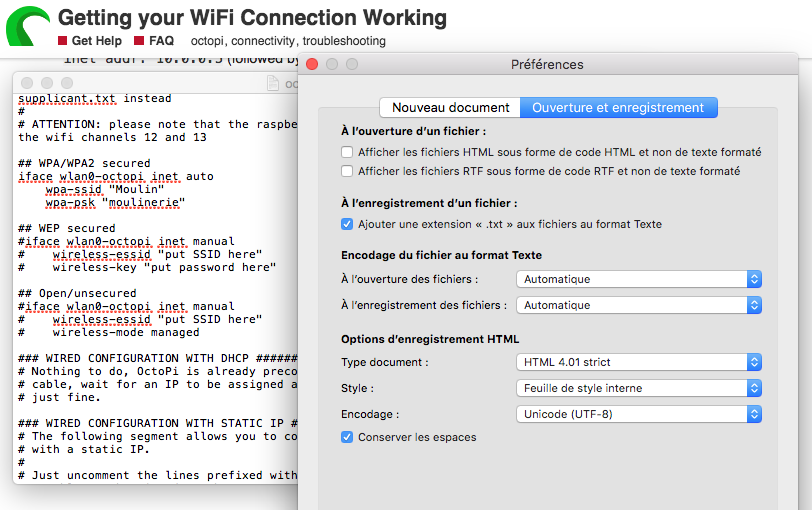ಪರಿವಿಡಿ
3D ಮುದ್ರಣಕ್ಕೆ ಬಂದಾಗ, ಆಕ್ಟೋಪ್ರಿಂಟ್ ನಿಮ್ಮ 3D ಪ್ರಿಂಟರ್ಗಳನ್ನು ನಿಯಂತ್ರಿಸಲು ಮತ್ತು ಮೇಲ್ವಿಚಾರಣೆ ಮಾಡಲು ನೀವು ಅವಲಂಬಿಸಬಹುದಾದ ಪ್ರಮುಖ ಬ್ರ್ಯಾಂಡ್ ಆಗಿದೆ.
ದೈನಂದಿನ ಪ್ರಕ್ರಿಯೆಗಳನ್ನು ನಿರ್ವಹಿಸಲು ಹಲವಾರು ಮುದ್ರಕಗಳು OctoPrint ನ ಅತ್ಯುತ್ತಮ, ಸ್ನ್ಯಾಪಿ ಆನ್ಲೈನ್ ಇಂಟರ್ಫೇಸ್ ಅನ್ನು ಬಳಸುತ್ತವೆ. ಹೆಚ್ಚುವರಿಯಾಗಿ, ನಿಮ್ಮ ಮೇಲ್ವಿಚಾರಣೆ ಮತ್ತು ನಿಯಂತ್ರಣ ಸಾಮರ್ಥ್ಯಗಳನ್ನು ಹೆಚ್ಚಿಸುವ ಹಲವಾರು ಅದ್ಭುತ ಪ್ಲಗಿನ್ಗಳಿಂದ ನೀವು ಆಯ್ಕೆ ಮಾಡಬಹುದು.
3D ಪ್ರಿಂಟರ್ನೊಂದಿಗೆ OctoPrint ಅನ್ನು ಹೇಗೆ ಸ್ಥಾಪಿಸುವುದು ಮತ್ತು ಹೊಂದಿಸುವುದು ಎಂಬುದನ್ನು ತಿಳಿಯಲು ನೀವು ಈ ಪೋಸ್ಟ್ ಅನ್ನು ಓದಬಹುದು.
ನನಗೆ ಯಾವ ಹಾರ್ಡ್ವೇರ್ ಬೇಕು?
ನಿಮ್ಮ ಸೆಟಪ್ ಪ್ರಕ್ರಿಯೆಯನ್ನು ಪ್ರಾರಂಭಿಸಲು, ನೀವು ಅಗತ್ಯವಿರುವ ಎಲ್ಲಾ ಹಾರ್ಡ್ವೇರ್ ಅನ್ನು ಹೊಂದಿರುವಿರಿ ಎಂದು ನೀವು ಖಚಿತಪಡಿಸಿಕೊಳ್ಳಬೇಕು. ಈ ಪಟ್ಟಿಯನ್ನು ಪರಿಶೀಲಿಸಿ:
ರಾಸ್ಪ್ಬೆರಿ ಪೈ. ನೀವು ರಾಸ್ಪ್ಬೆರಿ ಪೈ ಮಾದರಿ 4B ಅಥವಾ ರಾಸ್ಪ್ಬೆರಿ ಪೈ ಮಾದರಿ 3B ಅನ್ನು ಆಯ್ಕೆ ಮಾಡಬಹುದು, ಏಕೆಂದರೆ ಅವುಗಳು ಉತ್ತಮವಾಗಿ ಕಾರ್ಯನಿರ್ವಹಿಸುತ್ತವೆ. ಹೆಚ್ಚುವರಿಯಾಗಿ, ನೀವು 4B ಅನ್ನು ಪಡೆಯುವುದನ್ನು ಪರಿಗಣಿಸಬಹುದು ಏಕೆಂದರೆ ಇದು ಶಕ್ತಿಯುತ ಮತ್ತು ಕಡಿಮೆ ವೆಚ್ಚದಾಯಕವಾಗಿದೆ.
- USB ಪ್ರಿಂಟರ್ ಕಾರ್ಡ್
- USB ಪವರ್ ಕಾರ್ಡ್
- ಕನಿಷ್ಠ 16GB ಯ SD ಕಾರ್ಡ್
ನೀವು ಈ ಐಟಂಗಳನ್ನು ಪಡೆದುಕೊಳ್ಳುವುದನ್ನು ಸಹ ಪರಿಗಣಿಸಬಹುದು:
- ನಿಮ್ಮ ರಾಸ್ಪ್ಬೆರಿ ಪೈಗೆ ರಕ್ಷಣಾತ್ಮಕ ಕೇಸ್
- ಈಥರ್ನೆಟ್ ಅಥವಾ USB ಕೇಬಲ್
- ಹೀಟ್ ಸಿಂಕ್ಗಳು
ಆಕ್ಟೋಪ್ರಿಂಟ್ ಅನ್ನು ಹೇಗೆ ಸ್ಥಾಪಿಸುವುದು ಮತ್ತು ಹೊಂದಿಸುವುದು?
ಆಕ್ಟೋಪ್ರಿಂಟ್ ಅನ್ನು ಹೊಂದಿಸಲು ಮತ್ತು ಸ್ಥಾಪಿಸಲು, ನೀವು ಈ ಸೂಚನೆಗಳನ್ನು ಅನುಸರಿಸಬಹುದು:
ನಿಮ್ಮ ರಾಸ್ಪ್ಬೆರಿ ಪೈ ಇಮೇಜರ್ ಅನ್ನು ಡೌನ್ಲೋಡ್ ಮಾಡಿ
- ಸೈಟ್ raspberrypi.org/software ಗೆ ಭೇಟಿ ನೀಡಿ
- Raspberry Pi Imager ಅನ್ನು ಡೌನ್ಲೋಡ್ ಮಾಡಿ ಮತ್ತು ಸ್ಥಾಪಿಸಿ
ಸಾಫ್ಟ್ವೇರ್ Mac ಮತ್ತು Windows ಎರಡಕ್ಕೂ ಲಭ್ಯವಿದೆ.
ಇಮೇಜರ್ ಅನ್ನು ಸ್ಥಾಪಿಸಿ
- ಆಯ್ಕೆ OS ಮೇಲೆ ಕ್ಲಿಕ್ ಮಾಡಿ.
- ಆಯ್ಕೆ ಮಾಡಿಮತ್ತೊಂದು ನಿರ್ದಿಷ್ಟ ಉದ್ದೇಶದ OS.
- ಆಕ್ಟೋಪಿ ಮೇಲೆ ಕ್ಲಿಕ್ ಮಾಡಿ. ಇದು ಆಕ್ಟೋಪೋ ಚಿತ್ರದ ಇತ್ತೀಚಿನ ಆವೃತ್ತಿಯನ್ನು ಅವರ ವೆಬ್ಸೈಟ್ನಿಂದ ಡೌನ್ಲೋಡ್ ಮಾಡುತ್ತದೆ.
- ಸ್ಟೋರೇಜ್ ಡ್ರಾಪ್ಡೌನ್ ಮೆನುವನ್ನು ಆಯ್ಕೆ ಮಾಡಲು ನ್ಯಾವಿಗೇಟ್ ಮಾಡಿ ಮತ್ತು ನೀವು ಆಕ್ಟೋಪ್ರಿಂಟ್ ಅನ್ನು ಸ್ಥಾಪಿಸಲು ಬಯಸುವ SD ಕಾರ್ಡ್ ಅನ್ನು ಕ್ಲಿಕ್ ಮಾಡಿ. ಆದಾಗ್ಯೂ, ಈ ಕಾರ್ಡ್ನಲ್ಲಿ ಯಾವುದೇ ಅಗತ್ಯ ಫೈಲ್ಗಳನ್ನು ಸಂಗ್ರಹಿಸಲಾಗಿಲ್ಲ ಎಂದು ನೀವು ಖಚಿತಪಡಿಸಿಕೊಳ್ಳಬೇಕು, ಏಕೆಂದರೆ ಅವುಗಳನ್ನು ತೆಗೆದುಹಾಕಲಾಗುತ್ತದೆ.
- ನಿಮ್ಮ ವೈಫೈ ಸಂಪರ್ಕವನ್ನು ಕಾನ್ಫಿಗರ್ ಮಾಡುವವರೆಗೆ ಮತ್ತು ಪೈ ಅನ್ನು ಸುರಕ್ಷಿತವಾಗಿರಿಸುವವರೆಗೆ ಬರೆಯುವುದನ್ನು ಕ್ಲಿಕ್ ಮಾಡಬೇಡಿ.
ರಾಸ್ಪ್ಬೆರಿ ಪೈ ಅನ್ನು ಹೇಗೆ ಸುರಕ್ಷಿತಗೊಳಿಸುವುದು?
ಡೀಫಾಲ್ಟ್ ಲಾಗಿನ್ ಮತ್ತು ಆಕ್ಟೋಪಿ ನಿದರ್ಶನದಲ್ಲಿ SSH ಗಾಗಿ ಪಾಸ್ವರ್ಡ್ ಅನುಕ್ರಮವಾಗಿ ರಾಸ್ಪ್ಬೆರಿ ಮತ್ತು ಪೈ. ಆದಾಗ್ಯೂ, ಈ ರುಜುವಾತುಗಳು ಅಸುರಕ್ಷಿತವಾಗಿವೆ. ಆದ್ದರಿಂದ, ದುರುದ್ದೇಶಪೂರಿತ ಬಳಕೆದಾರರಿಂದ ನಿಮ್ಮನ್ನು ರಕ್ಷಿಸಿಕೊಳ್ಳಲು ನಿಮ್ಮ ಪಾಸ್ವರ್ಡ್ ಅನ್ನು ನೀವು ನವೀಕರಿಸಬೇಕು. ನಿಮ್ಮ ಪಾಸ್ವರ್ಡ್ ಅನ್ನು ಮಾರ್ಪಡಿಸಲು ಈ ಹಂತಗಳನ್ನು ಅನುಸರಿಸಿ:
- ಈ ಕೀಗಳನ್ನು ಏಕಕಾಲದಲ್ಲಿ ಒತ್ತಿರಿ: Control+Shift+X; ನೀವು Mac ಬಳಕೆದಾರರಾಗಿದ್ದರೆ, CMD+Shift+X ಒತ್ತಿರಿ. ಇದು ಸುಧಾರಿತ ಆಯ್ಕೆಗಳಿಗಾಗಿ ರಾಸ್ಪ್ಬೆರಿ ಪೈ ಇಮೇಜರ್ಸ್ ಮೆನುವನ್ನು ತರುತ್ತದೆ.
- SSH ಅನ್ನು ಸಕ್ರಿಯಗೊಳಿಸಿ ಮತ್ತು ರಾಸ್ಪ್ಬೆರಿ ಪೈ ಬಳಕೆದಾರಹೆಸರಿಗೆ ಬಲವಾದ ಪಾಸ್ವರ್ಡ್ ಅನ್ನು ಹೊಂದಿಸಿ.
ನಿಮ್ಮ ವೈಫೈ ನೆಟ್ವರ್ಕ್ಗೆ ರಾಸ್ಪ್ಬೆರಿ ಪೈ ಅನ್ನು ಹೇಗೆ ಸಂಪರ್ಕಿಸುವುದು ?
ಮೊದಲನೆಯದಾಗಿ, ನಿಮ್ಮ ರಾಸ್ಪ್ಬೆರಿ ಪೈ ಅನ್ನು ನಿಮ್ಮ ಸ್ಥಳೀಯ ನೆಟ್ವರ್ಕ್ ಅಥವಾ ವೈರ್ಲೆಸ್ ರೂಟರ್ನ ಈಥರ್ನೆಟ್ ಪೋರ್ಟ್ಗಳಿಗೆ ನೀವು ನೇರವಾಗಿ ಸಂಪರ್ಕಿಸಬೇಕು. ಇದು ನಿಮಗೆ ನಂಬಲಾಗದ ಸ್ಟ್ರೀಮಿಂಗ್ ಫಲಿತಾಂಶಗಳನ್ನು ನೀಡುತ್ತದೆ. ಆದರೆ, ವೈರ್ಡ್ ಸಂಪರ್ಕವು ಅನಾನುಕೂಲವಾಗಿದ್ದರೆ, ನಿಮ್ಮ ವೈಫೈ ನೆಟ್ವರ್ಕ್ ಅನ್ನು ನೀವು ಸುಲಭವಾಗಿ ಹೊಂದಿಸಬಹುದು.
ಆಕ್ಟೋಪ್ರಿಂಟ್
ವೈಫೈ ಜೊತೆಗೆ ವೈಫೈ ನೆಟ್ವರ್ಕ್ಗಳನ್ನು ಹೇಗೆ ಕಾನ್ಫಿಗರ್ ಮಾಡುವುದುನಿಮ್ಮ ರಾಸ್ಪ್ಬೆರಿ ಪೈ ಇಮೇಜರ್ನೊಂದಿಗೆ ಕಾನ್ಫಿಗರೇಶನ್ ತಂಗಾಳಿಯಲ್ಲಿದೆ. ಮೊದಲಿಗೆ, ನಿಮ್ಮ ಪಾಸ್ವರ್ಡ್ ಮತ್ತು ವೈಫೈ ನೆಟ್ವರ್ಕ್ SSID ಅನ್ನು ಕಾನ್ಫಿಗರ್ ವೈಫೈ ಸೆಟಪ್ ಬಾಕ್ಸ್ನಲ್ಲಿ ನಮೂದಿಸಿ.
- ಕೇಸ್-ಸೆನ್ಸಿಟಿವ್ ಆಗಿರುವುದರಿಂದ ನೀವು ಪಾಸ್ವರ್ಡ್ ಅನ್ನು ಸರಿಯಾಗಿ ನಮೂದಿಸಿರುವುದನ್ನು ಖಚಿತಪಡಿಸಿಕೊಳ್ಳಿ. ಆದ್ದರಿಂದ, ಸಾಧನದಲ್ಲಿ ಅದೇ ಪಾಸ್ವರ್ಡ್ ಮತ್ತು ವೈಫೈ ನೆಟ್ವರ್ಕ್ ಹೆಸರನ್ನು ನಮೂದಿಸಲು ನಿಮ್ಮ ರೂಟರ್ ಅನ್ನು ಎರಡು ಬಾರಿ ಪರಿಶೀಲಿಸಿ.
- ದೇಶದ ಕೋಡ್ಗಾಗಿ ವಿಭಾಗದ ಅಡಿಯಲ್ಲಿ ನೀವು ಇರುವ ದೇಶವನ್ನು ಆಯ್ಕೆಮಾಡಿ.
- ಉಳಿಸು ಆಯ್ಕೆಮಾಡಿ ಮತ್ತು ಬರೆಯುವುದನ್ನು ಆಯ್ಕೆಮಾಡಿ.
- ವೈಫೈ ಕಾನ್ಫಿಗರೇಶನ್ ಪೂರ್ಣಗೊಂಡ ನಂತರ, ನಿಮ್ಮ SD ಕಾರ್ಡ್ ಅನ್ನು ನೀವು ಹೊರಹಾಕಬಹುದು ಕಂಪ್ಯೂಟರ್ನಿಂದ.
OctoPrint ಗೆ ಹೇಗೆ ಸಂಪರ್ಕಿಸುವುದು?
OctoPrint ಗೆ ಸಂಪರ್ಕಿಸಲು ನೀವು ಈ ಹಂತಗಳನ್ನು ಅನುಸರಿಸಬಹುದು:
ಸಹ ನೋಡಿ: ನೆರೆಹೊರೆಯವರಿಂದ ಉತ್ತಮ ವೈಫೈ ಸಿಗ್ನಲ್ ಪಡೆಯುವುದು ಹೇಗೆ- ಮೊದಲು, SD ಸೇರಿಸಿ ರಾಸ್ಪ್ಬೆರಿ ಪೈಗೆ ಕಾರ್ಡ್.
- ಮುಂದೆ, ಪವರ್ ಕೇಬಲ್ ಅನ್ನು ಪ್ಲಗ್ ಮಾಡುವ ಮೂಲಕ ರಾಸ್ಪ್ಬೆರಿ ಪೈ ಅನ್ನು ಪವರ್ ಔಟ್ಲೆಟ್ಗೆ ಸಂಪರ್ಕಪಡಿಸಿ. OctoPrint ಒಂದು ಕ್ಷಣದಲ್ಲಿ ಸಂಪರ್ಕಗೊಳ್ಳುತ್ತದೆ.
ನಿಮ್ಮ Pi ನಲ್ಲಿ ಹಸಿರು ಬಣ್ಣದ ಮೇಲೆ ಕಣ್ಣಿಡಿ. ಸ್ವಲ್ಪ ಸಮಯದವರೆಗೆ ಬೆಳಕು ಹಲವಾರು ಬಾರಿ ಮಿನುಗಬಹುದು ಮತ್ತು ಅಂತಿಮವಾಗಿ ಆಫ್ ಆಗಬಹುದು. ಬೆಳಕು ಗಟ್ಟಿಯಾದ ಹಸಿರು ಬಣ್ಣಕ್ಕೆ ತಿರುಗಿದಾಗ OctoPrint ಅನ್ನು ಇಂಟರ್ನೆಟ್ಗೆ ಸಂಪರ್ಕಿಸಲಾಗುತ್ತದೆ.
ಹಾರ್ಡ್ವೇರ್ ಅನ್ನು ಹೇಗೆ ಸಂಪರ್ಕಿಸುವುದು?
ನಿಮ್ಮ ಆಕ್ಟೋಪ್ರಿಂಟ್ ಸೆಟಪ್ ಅನ್ನು ಸಂಪರ್ಕಿಸುವುದು ಸುಲಭ. ನೀವು ಮಾಡಬೇಕಾಗಿರುವುದು ಈ ಹಂತಗಳನ್ನು ಅನುಸರಿಸಿ:
- ನಿಮ್ಮ ರಾಸ್ಪ್ಬೆರಿ ಪೈ ಮೇಲೆ ಇರಿಸುವ ಮೂಲಕ ಹೀಟ್ಸಿಂಕ್ಗಳನ್ನು ಸಂಪರ್ಕಿಸಿ.
- ನೀವು ಅವುಗಳನ್ನು ಹೊಂದಿದ್ದರೆ, ರಾಸ್ಪ್ಬೆರಿ ಪೈ ಮೇಲೆ ಹೀಟ್ ಸಿಂಕ್ಗಳನ್ನು ಇರಿಸಿ.
- ನೀವು ಕೇಸ್ ಹೊಂದಿದ್ದರೆ, ನಂತರ ರಾಸ್ಪ್ಬೆರಿ ಪೈ ಅನ್ನು ಒಂದರಲ್ಲಿ ಹಾಕಿ.
- ಮಿನಿ USB, ಮೈಕ್ರೋ USB, ಅಥವಾ ಪ್ರಮಾಣಿತ ಮುದ್ರಣ ಕೇಬಲ್ ಅನ್ನು ನಿಮ್ಮಲ್ಲಿ ಪ್ಲಗ್ ಮಾಡಿರಾಸ್ಪ್ಬೆರಿ ಪೈ, ನಿಮ್ಮದೇ ಆದ 3D ಪ್ರಿಂಟರ್ ಅನ್ನು ಅವಲಂಬಿಸಿ.
- USB C ವೈಫೈ ಅಡಾಪ್ಟರ್ಗೆ Raspberry Pi ಅನ್ನು ಸಂಪರ್ಕಿಸಿ.
- ನಿಮ್ಮ ವೆಬ್ಕ್ಯಾಮ್ ಅನ್ನು ಸಂಪರ್ಕಿಸಿ.
ವೆಬ್ಕ್ಯಾಮ್ ಅನ್ನು ಹೇಗೆ ಸಂಪರ್ಕಿಸುವುದು?
ನೀವು USB ವೆಬ್ಕ್ಯಾಮ್ ಹೊಂದಿದ್ದರೆ, ನಿಮ್ಮ Raspberry Pi ನಲ್ಲಿರುವ ಹಲವಾರು USB ಪೋರ್ಟ್ಗಳಲ್ಲಿ ಒಂದಕ್ಕೆ ಈಥರ್ನೆಟ್ ಕೇಬಲ್ ಅನ್ನು ಪ್ಲಗ್ ಮಾಡುವ ಮೂಲಕ ನೀವು ಸಾಧನವನ್ನು ಸಂಪರ್ಕಿಸಬಹುದು. ಆದಾಗ್ಯೂ, ನೀವು ರಾಸ್ಪ್ಬೆರಿ ಪೈ ಕ್ಯಾಮೆರಾವನ್ನು ಬಳಸುತ್ತಿದ್ದರೆ, ನೀವು ಪೈ ಮತ್ತು ಕ್ಯಾಮರಾದಲ್ಲಿ ರಿಬ್ಬನ್ ಕೇಬಲ್ ಅನ್ನು ಸೇರಿಸಬಹುದು. ಹೆಚ್ಚುವರಿಯಾಗಿ, ನಿಮ್ಮ ಪೈಗೆ ನಿಮ್ಮ ರಿಬ್ಬನ್ ಕೇಬಲ್ನ ಎದುರು ಭಾಗವನ್ನು ನೀವು ಸೇರಿಸಬೇಕು. ಕೇಬಲ್ನ ನೀಲಿ ಭಾಗವು ರಾಸ್ಪ್ಬೆರಿಯ HDMI ಪೋರ್ಟ್ ಅನ್ನು ಎದುರಿಸುತ್ತಿದೆ ಎಂದು ಖಚಿತಪಡಿಸಿಕೊಳ್ಳಿ.
ಪ್ರಿಂಟರ್ ಸಂಪರ್ಕವನ್ನು ಹೇಗೆ ಸ್ಥಾಪಿಸುವುದು?
ಈ ಸೂಚನೆಗಳನ್ನು ಅನುಸರಿಸುವ ಮೂಲಕ ನಿಮ್ಮ ಪ್ರಿಂಟರ್ ಅನ್ನು ನೀವು ಸಂಪರ್ಕಿಸಬಹುದು:
- ಮೊದಲು, ನಿಮ್ಮ 3D ಪ್ರಿಂಟರ್ ಆನ್ ಆಗಿಲ್ಲದಿದ್ದರೆ ನೀವು ಅದನ್ನು ಆನ್ ಮಾಡಬೇಕು.
- ಮೊದಲು, ನಿಮ್ಮ 3D ಪ್ರಿಂಟರ್ಗೆ ಪ್ರಿಂಟರ್ ಕೇಬಲ್.
- ಮುಂದೆ, ನಿಮ್ಮ ಪವರ್ ಔಟ್ಲೆಟ್ಗೆ ಪವರ್ ಕೇಬಲ್ ಅನ್ನು ಸೇರಿಸಿ.
- ಹೆಚ್ಚುವರಿಯಾಗಿ, ನಿಮ್ಮ Raspberry Pi ಅನ್ನು ಆನ್ ಮಾಡಬೇಕು ಮತ್ತು 3D ಪ್ರಿಂಟರ್ ಮತ್ತು ಇಂಟರ್ನೆಟ್ಗೆ ಸಂಪರ್ಕಿಸಬೇಕು.
ಆಕ್ಟೋಪ್ರಿಂಟ್ ವೈಫೈ ಸೆಟಪ್ಗಾಗಿ ಬಳಕೆದಾರ ಇಂಟರ್ಫೇಸ್ ಅನ್ನು ಹೇಗೆ ಪ್ರವೇಶಿಸುವುದು?
ಆಕ್ಟೋಪ್ರಿಂಟ್ ಇಂಟರ್ಫೇಸ್ ಅನ್ನು ಪ್ರವೇಶಿಸಲು, ನೀವು PC ಯಲ್ಲಿ ವೆಬ್ ಬ್ರೌಸರ್ ಅನ್ನು ಪ್ರಾರಂಭಿಸಬೇಕು ಮತ್ತು ಬ್ರೌಸರ್ನ URL ಬಾರ್ನಲ್ಲಿ //octopi.local ಎಂದು ಟೈಪ್ ಮಾಡಬೇಕು. ಇದು ನಿಮ್ಮನ್ನು OctoPrint ಗಾಗಿ ಲಾಗಿನ್ ಸ್ಕ್ರೀನ್ಗೆ ನಿರ್ದೇಶಿಸಬೇಕು.
ಆದಾಗ್ಯೂ, OctoPrint ಕಾರ್ಯನಿರ್ವಹಿಸದಿದ್ದರೆ, ನಿಮ್ಮ OctoPi ನ IP ವಿಳಾಸವನ್ನು ನೀವು ಪತ್ತೆ ಮಾಡಬೇಕು. ಇದನ್ನು ಮಾಡಲು ಎರಡು ಅನುಕೂಲಕರ ಮಾರ್ಗಗಳಿವೆ:
ಸಹ ನೋಡಿ: HP ಡೆಸ್ಕ್ಜೆಟ್ 2652 ಅನ್ನು ವೈಫೈಗೆ ಹೇಗೆ ಸಂಪರ್ಕಿಸುವುದುWindows File Explorer ಮೂಲಕ
- Windows ಕಂಪ್ಯೂಟರ್ನಲ್ಲಿ ಫೈಲ್ ಎಕ್ಸ್ಪ್ಲೋರರ್ಗೆ ನ್ಯಾವಿಗೇಟ್ ಮಾಡಿ.
- ನೆಟ್ವರ್ಕ್ ಟ್ಯಾಬ್ ಆಯ್ಕೆಮಾಡಿ.
ಹೆಚ್ಚುವರಿಯಾಗಿ, ನೀವು ನೆಟ್ವರ್ಕ್ ಹಂಚಿಕೆಯನ್ನು ನಿಷ್ಕ್ರಿಯಗೊಳಿಸಿದ್ದರೆ, ನಿಮ್ಮ ನೆಟ್ವರ್ಕ್ ಟ್ಯಾಬ್ನಲ್ಲಿ ಪೈ ಅನ್ನು ಪತ್ತೆಹಚ್ಚಲು ನೀವು ಅದನ್ನು ಸಕ್ರಿಯಗೊಳಿಸಬೇಕು.
Wi-Fi ರೂಟರ್ ಸಂಪರ್ಕಿತ ಸಾಧನಗಳನ್ನು ಪರಿಶೀಲಿಸಿ
ಹೋಮ್ ರೂಟರ್ ಮೂಲಕ ನಿಮ್ಮ IP ವಿಳಾಸವನ್ನು ಹುಡುಕಲು ನಿಮ್ಮ ರೂಟರ್ನ ಪಾಸ್ವರ್ಡ್ ಮತ್ತು ಬಳಕೆದಾರಹೆಸರು ನಿಮಗೆ ಬೇಕಾಗಬಹುದು. ಹೆಚ್ಚುವರಿಯಾಗಿ, ಈ ರುಜುವಾತುಗಳು ನಿಮ್ಮ ವೈರ್ಲೆಸ್ ನೆಟ್ವರ್ಕ್ ಪಾಸ್ವರ್ಡ್ನಿಂದ ಭಿನ್ನವಾಗಿರುತ್ತವೆ. ಇದಲ್ಲದೆ, ನಿಮ್ಮ ರೂಟರ್ನ IP ವಿಳಾಸವನ್ನು ನೀವು ನೆನಪಿಟ್ಟುಕೊಳ್ಳಬೇಕಾಗಬಹುದು.
ಆದಾಗ್ಯೂ, ನಿಮಗೆ ತಿಳಿದಿಲ್ಲದಿದ್ದರೆ ನಿಮ್ಮ ವೈರ್ಲೆಸ್ ನೆಟ್ವರ್ಕ್ ಸೆಟ್ಟಿಂಗ್ಗಳಿಂದ ನೀವು ಅದನ್ನು ಪ್ರವೇಶಿಸಬಹುದು. ನಂತರ, ನೆಟ್ವರ್ಕ್ ಸ್ಕ್ಯಾನರ್ ಬಳಸುವಾಗ ನೀವು ಈ ಹಂತಗಳನ್ನು ಅನುಸರಿಸಬಹುದು:
- ನಿಮ್ಮ ಬ್ರೌಸರ್ನ URL ಬಾರ್ನಲ್ಲಿ IP ವಿಳಾಸವನ್ನು ಟೈಪ್ ಮಾಡಿ. ಇದು 192.168.1.1 ಅಥವಾ ಬೇರೆ ಯಾವುದಾದರೂ ಆಗಿರಬಹುದು.
- ನಿಮ್ಮನ್ನು ಲಾಗಿನ್ ಸ್ಕ್ರೀನ್ಗೆ ನಿರ್ದೇಶಿಸಲಾಗುತ್ತದೆ. ನಿಮ್ಮ ಸಂಬಂಧಿತ ಬಳಕೆದಾರಹೆಸರು ಮತ್ತು ಪಾಸ್ವರ್ಡ್ ಅನ್ನು ಟೈಪ್ ಮಾಡಿ
- ಸಂಪರ್ಕಿತ ಸಾಧನಗಳ ಆಯ್ಕೆಯನ್ನು ನೀವು ಕಾಣಬಹುದು. ಅದರ ಮೇಲೆ ಕ್ಲಿಕ್ ಮಾಡಿ ಮತ್ತು ಪ್ರಸ್ತುತ ನಿಮ್ಮ ರೂಟರ್ಗೆ ಸಂಪರ್ಕಗೊಂಡಿರುವ ಎಲ್ಲಾ Android ಮತ್ತು iOS ಸಾಧನಗಳನ್ನು ನೀವು ಕಂಡುಕೊಳ್ಳುವಿರಿ.
- ಆಕ್ಟೋಪಿಯೊಂದಿಗೆ ಸಾಧನಕ್ಕಾಗಿ ಹುಡುಕಿ. ದಯವಿಟ್ಟು ಅದನ್ನು ಆಯ್ಕೆಮಾಡಿ ಮತ್ತು ನಿಮ್ಮ ಬ್ರೌಸರ್ ವಿಂಡೋದಲ್ಲಿ IP ವಿಳಾಸವನ್ನು ನಮೂದಿಸಿ.
ಸೆಟಪ್ ವಿಝಾರ್ಡ್ ಅನ್ನು ಹೇಗೆ ಪೂರ್ಣಗೊಳಿಸುವುದು?
ವಿಝಾರ್ಡ್ ಸೆಟಪ್ ಅನ್ನು ಪೂರ್ಣಗೊಳಿಸಲು, ನೀವು ಈ ಸೂಚನೆಗಳನ್ನು ಅನುಸರಿಸಬಹುದು:
- ಆಕ್ಟೋಪ್ರಿಂಟ್ ಇಂಟರ್ಫೇಸ್ ಅನ್ನು ಪ್ರವೇಶಿಸಿದ ನಂತರ, ಅನುಸರಿಸಿ ವಿಝಾರ್ಡ್ ಸೆಟಪ್ ಅನ್ನು ಪೂರ್ಣಗೊಳಿಸಲು ತೆರೆಯ ಮೇಲಿನ ಸೂಚನೆಗಳು.
- ಪ್ರಿಂಟರ್ ಪ್ರೊಫೈಲ್ ಪ್ರದೇಶದಲ್ಲಿ, ನೀವು ಬಿಲ್ಡ್ ಅನ್ನು ಆಯ್ಕೆ ಮಾಡಲು ಬಯಸುತ್ತೀರಿನಿಮ್ಮ 3D ಪ್ರಿಂಟರ್ಗಾಗಿ ನಳಿಕೆ ಮತ್ತು ಬಿಲ್ಡ್ ವ್ಯಾಸ. ಈ ಮಾಹಿತಿಯು OctOprint ನಿಯಂತ್ರಣಗಳ ಮೇಲೆ ಮಾತ್ರ ಪರಿಣಾಮ ಬೀರುತ್ತದೆ ಮತ್ತು Gcode ಗಾಗಿ ಸ್ಲೈಸರ್-ಸಂಬಂಧಿತ ಸೆಟ್ಟಿಂಗ್ಗಳಲ್ಲ ಎಂಬುದನ್ನು ಗಮನಿಸಿ.
ಉಪಯುಕ್ತ ಪ್ಲಗಿನ್ಗಳನ್ನು ಸ್ಥಾಪಿಸಿ
ಓಪನ್-ಸೋರ್ಸ್ ಪ್ಲಗಿನ್ ಸಿಸ್ಟಮ್ OctoPrints ಅತ್ಯಂತ ಗಮನಾರ್ಹ ವೈಶಿಷ್ಟ್ಯಗಳಲ್ಲಿ ಒಂದಾಗಿದೆ ನೀಡಲು ಹೊಂದಿದೆ. ಇದಕ್ಕಾಗಿ, ನೀವು ಪ್ಲಗಿನ್ ಮ್ಯಾನೇಜರ್ನಿಂದ ನಿಮ್ಮ ಪ್ಲಗಿನ್ಗಳನ್ನು ಸ್ಥಾಪಿಸಬಹುದು. ನಿಮ್ಮ ಹಾಸಿಗೆಯ ಮಟ್ಟವನ್ನು ದೃಶ್ಯೀಕರಿಸಲು, ಮಾಂತ್ರಿಕ ಸಮಯ-ನಷ್ಟ ವೀಡಿಯೊಗಳನ್ನು ರಚಿಸಲು, ರಿಮೋಟ್ ಕಂಟ್ರೋಲ್/3D ಪ್ರಿಂಟರ್ ಅನ್ನು ಮೇಲ್ವಿಚಾರಣೆ ಮಾಡಲು ಅಥವಾ ವೈರ್ಲೆಸ್ ನೆಟ್ವರ್ಕ್ಗಳ ಹೊರಗಿನಿಂದ AI ಬಳಸಿಕೊಂಡು ನಿಮ್ಮ ವೈಫಲ್ಯಗಳನ್ನು ಹಿಡಿಯಲು ಇದು ಸೂಕ್ತವಾಗಿ ಬರಬಹುದು.
ಅಂತಿಮ ಆಲೋಚನೆಗಳು
ಆಕ್ಟೋಪ್ರಿಂಟ್ ಅನ್ನು ಹೊಂದಿಸುವುದು ಹೆಚ್ಚಿನ ವೈಫೈ ನೆಟ್ವರ್ಕ್ಗಳೊಂದಿಗೆ ಕಷ್ಟಕರವಾದ ಕೆಲಸವಲ್ಲ. ಬದಲಾಗಿ, ನೀವು ಸರಿಯಾದ ಯಂತ್ರಾಂಶವನ್ನು ಹೊಂದಿದ್ದರೆ ನೀವು ಕೆಲಸವನ್ನು ತ್ವರಿತವಾಗಿ ಮಾಡಬಹುದು. ಹೆಚ್ಚುವರಿಯಾಗಿ, ಯಶಸ್ವಿ ಸೆಟಪ್ಗಾಗಿ ನೀವು ಅಗತ್ಯವಿರುವ ಎಲ್ಲಾ ಹಂತಗಳನ್ನು ಸರಿಯಾಗಿ ಅನುಸರಿಸಬೇಕು. ಆದಾಗ್ಯೂ, ನೀವು ವೆಬ್ಕ್ಯಾಮ್ ಹೊಂದಿದ್ದರೆ, ನಿಮ್ಮ ಅಗತ್ಯಗಳಿಗೆ ಅನುಗುಣವಾಗಿ ನೀವು ಅದನ್ನು ಸ್ಥಾಪಿಸಬಹುದು. ಮೊದಲಿಗೆ, ನಿಮ್ಮ 3D ಪ್ರಿಂಟರ್ ಅನ್ನು ಪರಿಣಾಮಕಾರಿಯಾಗಿ ಮೇಲ್ವಿಚಾರಣೆ ಮಾಡಲು OctoPrint ಅನ್ನು ಬಳಸುವುದಕ್ಕಾಗಿ ನೀವು ಸ್ಥಿರ ಮತ್ತು ವಿಶ್ವಾಸಾರ್ಹ ವೈಫೈ ನೆಟ್ವರ್ಕ್ ಹೆಸರನ್ನು ಹೊಂದಿರುವಿರಿ ಎಂದು ನೀವು ಖಚಿತಪಡಿಸಿಕೊಳ್ಳಬೇಕು.